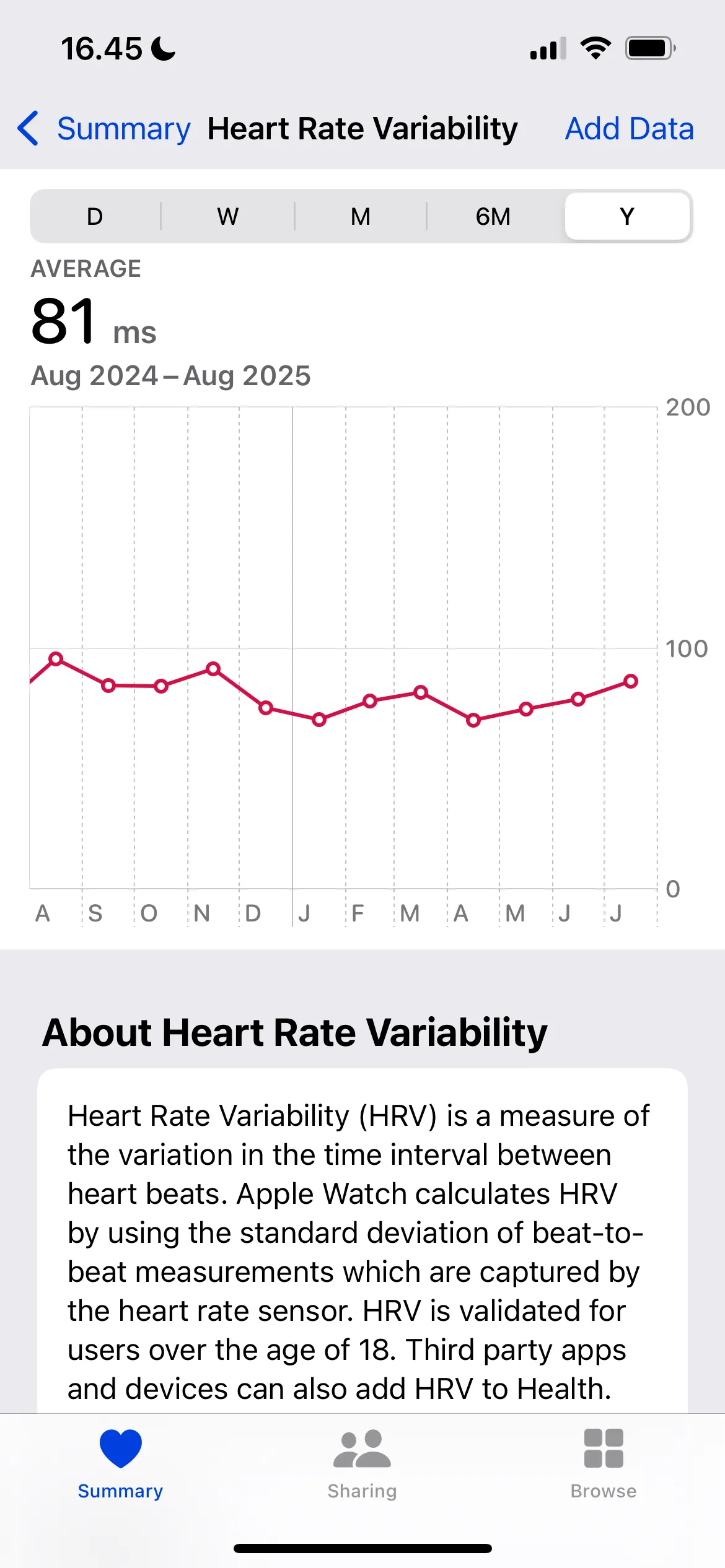Bản cập nhật iOS 26 sắp tới của Apple hứa hẹn không chỉ mang lại một diện mạo mới mẻ với giao diện “Liquid Glass” bóng bẩy mà còn tập trung vào việc bổ sung những tính năng mà người dùng Android đã quen thuộc từ nhiều năm. Đây không chỉ là một sự nâng cấp về hình ảnh mà còn là nỗ lực của Apple nhằm “bắt kịp” và hoàn thiện trải nghiệm người dùng, đặc biệt là trong các tính năng thông minh và tiện ích hàng ngày. Sự xuất hiện của các cải tiến này trong iOS 26 cho thấy Apple đang lắng nghe phản hồi từ thị trường và học hỏi từ những gì đã hoạt động hiệu quả trên các nền tảng đối thủ, mang lại nhiều lựa chọn hơn cho người dùng iPhone.
1. Lọc Cuộc Gọi Thông Minh (Call Screening)
Nếu bạn từng khó chịu vì các cuộc gọi từ số lạ hoặc thường xuyên bị làm phiền bởi các cuộc gọi rác (robocall), tính năng Call Screening sắp có trong iOS 26 chắc chắn sẽ khiến bạn hài lòng. Apple đang bổ sung một tính năng lọc cuộc gọi mới, cho phép iPhone tự động trả lời các cuộc gọi từ số không quen thuộc. Thay vì phải nhấc máy một cách mù quáng, bạn sẽ thấy bản chép lại trực tiếp những gì người gọi đang nói trên màn hình. Từ đó, bạn có thể quyết định có nên tham gia cuộc gọi hay để nó chuyển sang hộp thư thoại.
 Giao diện tính năng Lọc cuộc gọi và Hỗ trợ giữ máy (Hold Assist) trên iPhone iOS 26
Giao diện tính năng Lọc cuộc gọi và Hỗ trợ giữ máy (Hold Assist) trên iPhone iOS 26
Người dùng Android đã có thể sử dụng tính năng Call Screen từ năm 2018, cho phép Google Assistant trả lời và phiên âm các cuộc gọi. Các thiết bị Samsung Galaxy cũng cung cấp một tính năng tương tự là Bixby Text Call, biến cuộc gọi thoại thành cuộc trò chuyện dạng văn bản.
iOS 26 cũng sẽ mang đến một tính năng gọi là Hold Assist. Tính năng này sẽ tự động kích hoạt khi bạn phải chờ nghe nhạc chờ trên điện thoại, tự động tắt tiếng đầu dây của bạn cho đến khi một người thực sự tham gia cuộc gọi. Các thiết bị Pixel của Google đã có tính năng tương tự mang tên “Hold for Me”, đợi thay bạn trên đường dây và thông báo khi có người nhấc máy.
2. Phát Hiện và Quản lý Tin Nhắn Rác (Spam Message Detection)
Một tính năng khác trong iOS 26 sẽ giúp giảm thiểu tin nhắn rác là khả năng tự động lọc tin nhắn từ những người gửi không có trong danh bạ. Nếu ai đó không có trong danh bạ của bạn nhắn tin, tin nhắn của họ sẽ không xuất hiện trong hộp thư đến chính. Thay vào đó, chúng sẽ được tự động chuyển vào một thư mục riêng biệt.
iPhone của bạn thậm chí sẽ không đổ chuông hoặc hiển thị các tin nhắn này trên màn hình khóa. Khi bạn mở thư mục này, bạn có thể đánh dấu người gửi là người quen hoặc đơn giản là xóa tin nhắn.
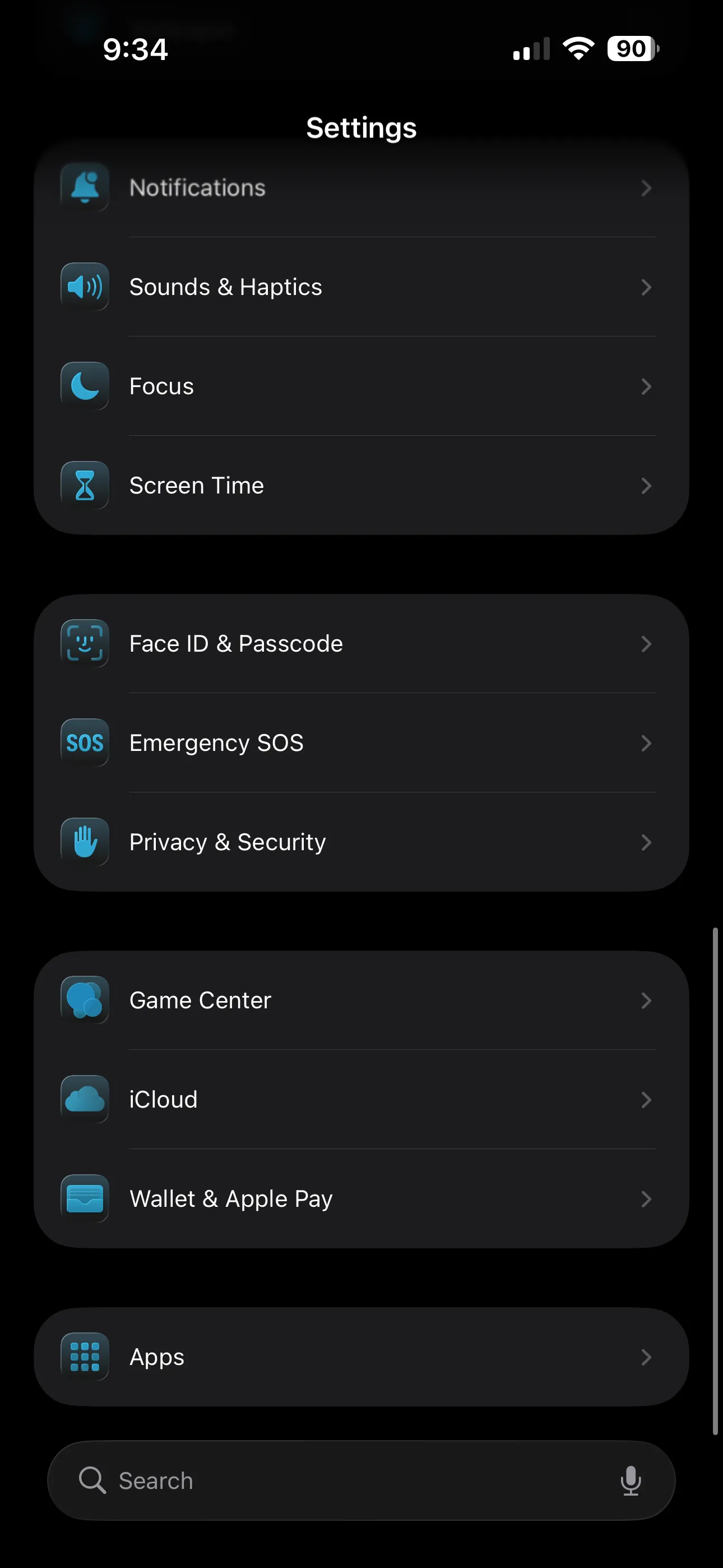 Màn hình cài đặt tin nhắn trên iOS 26
Màn hình cài đặt tin nhắn trên iOS 26
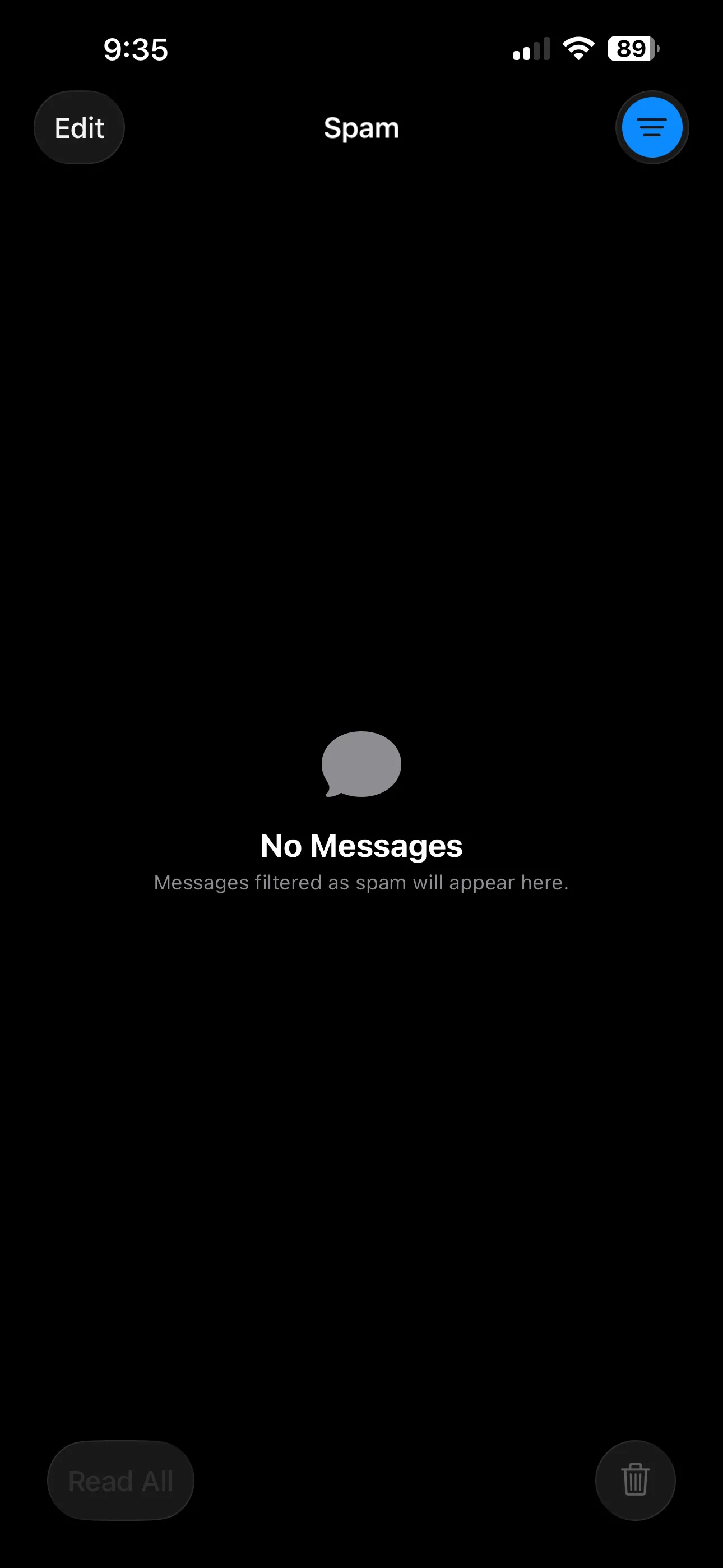 Thư mục tin nhắn rác tự động trong ứng dụng Tin nhắn của iOS 26
Thư mục tin nhắn rác tự động trong ứng dụng Tin nhắn của iOS 26
Đối với những người đã sử dụng Android trong một thời gian dài, tính năng này có lẽ không còn quá mới lạ. Ứng dụng Google Messages đã có các bộ lọc và kiểm soát tin nhắn rác tương tự trong nhiều năm.
3. Ước Tính Thời Gian Sạc Pin (Estimated Charging Time)
Một trong những tính năng nhỏ nhưng cực kỳ hữu ích mà người dùng Android đã tận hưởng từ lâu là khả năng đơn giản để xem mất bao lâu để điện thoại của họ sạc đầy. Khi cắm sạc, chỉ trong vài giây, điện thoại sẽ hiển thị thông báo như “còn 50 phút nữa để đầy pin”. Đây không phải là một tính năng hào nhoáng nhưng rất thiết thực. Và đối với người dùng iPhone, nó đã vắng mặt một cách đáng chú ý.
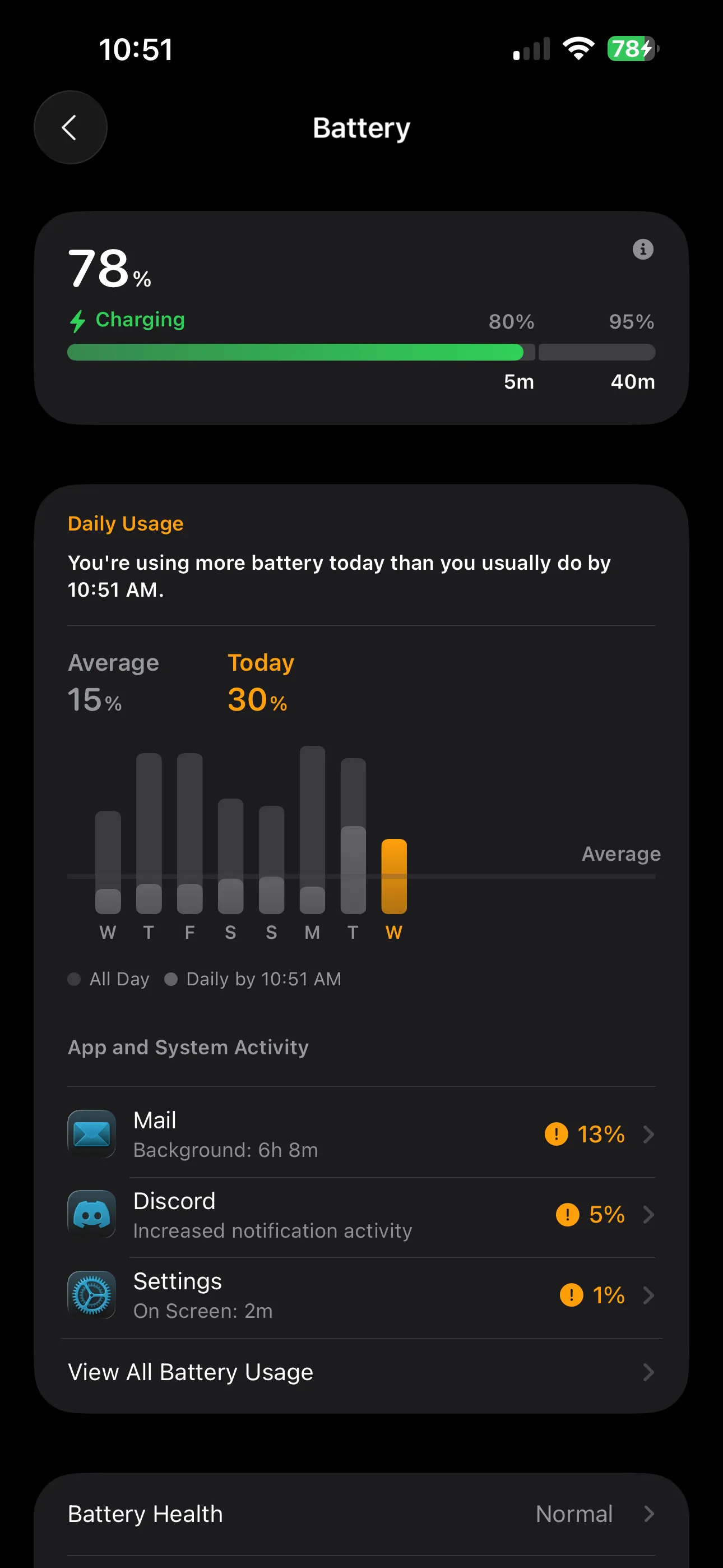 Thời gian sạc pin ước tính hiển thị trên màn hình khóa iPhone chạy iOS 26
Thời gian sạc pin ước tính hiển thị trên màn hình khóa iPhone chạy iOS 26
Điều này cuối cùng cũng thay đổi. Với iOS 26, Apple đang bổ sung thời gian sạc ước tính lên màn hình khóa và phần cài đặt pin. Ngay khi bạn cắm sạc iPhone, nó sẽ hiển thị thời gian cần thiết để sạc đầy dựa trên tốc độ sạc hiện tại. Nếu bạn đang sử dụng bộ sạc chậm hơn, nó cũng sẽ chỉ ra điều đó.
4. Dịch Thuật Trực Tiếp (Live Translation)
iOS 26 sẽ mang đến tính năng dịch ngôn ngữ theo thời gian thực cho tin nhắn, FaceTime và các cuộc gọi thông thường. Điều này có nghĩa là bạn có thể trò chuyện với một người nói ngôn ngữ khác và nhận được bản dịch trực tiếp khi bạn nói. Và nó hoạt động theo cả hai chiều.
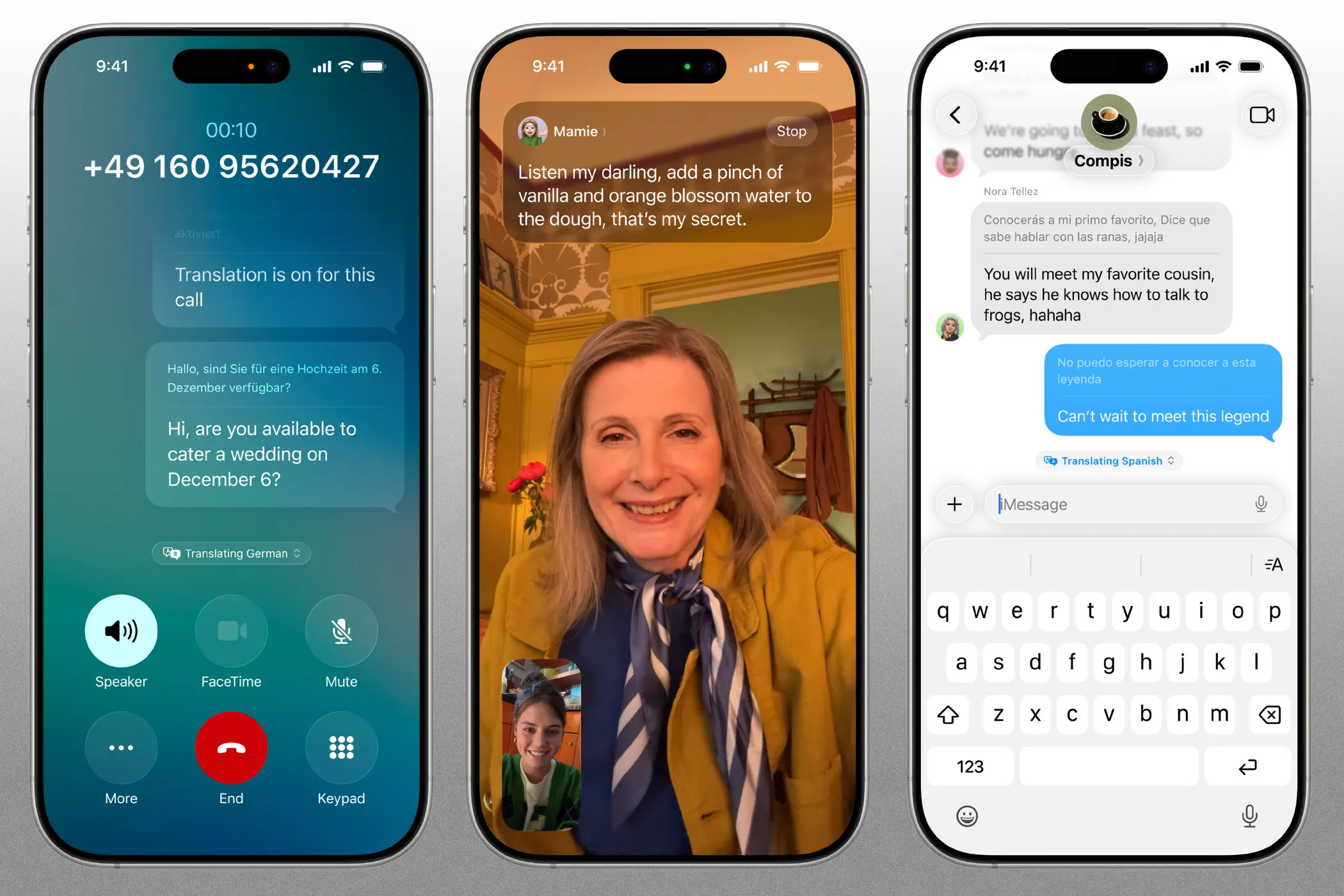 Tính năng Dịch thuật trực tiếp (Live Translation) trên cuộc gọi, FaceTime và tin nhắn trong iOS 26
Tính năng Dịch thuật trực tiếp (Live Translation) trên cuộc gọi, FaceTime và tin nhắn trong iOS 26
Mọi thứ đều được xử lý trực tiếp trên iPhone của bạn, vì vậy các cuộc trò chuyện của bạn luôn riêng tư và an toàn. Nếu bạn đang sử dụng AirPods, iPhone của bạn thậm chí có thể đọc to các bản dịch trong khi bạn đang nói chuyện.
Google đã giới thiệu một tính năng tương tự gọi là Live Translate với Pixel 6. Nó hoạt động với cuộc gọi điện thoại, tin nhắn văn bản, trò chuyện video và thậm chí cả tin nhắn thoại. Live Translate cũng hoạt động ngoại tuyến trên điện thoại Pixel, giúp nó linh hoạt hơn trong các tình huống không có kết nối internet.
5. Nhận Diện Hình Ảnh Thông Minh (Visual Intelligence)
Tính năng Visual Intelligence của Apple không phải là mới, nhưng iOS 26 mang lại một sự thúc đẩy đáng kể. Nếu bạn thấy một thứ gì đó mình thích khi lướt Instagram hoặc duyệt web – ví dụ như một chiếc áo khoác hoặc một chiếc đèn bàn – chỉ cần chụp ảnh màn hình và khoanh tròn hoặc vẽ nguệch ngoạc lên vật phẩm đó. iPhone của bạn sẽ nhận ra những gì bạn đã đánh dấu và giúp bạn tìm kiếm nó trực tuyến.
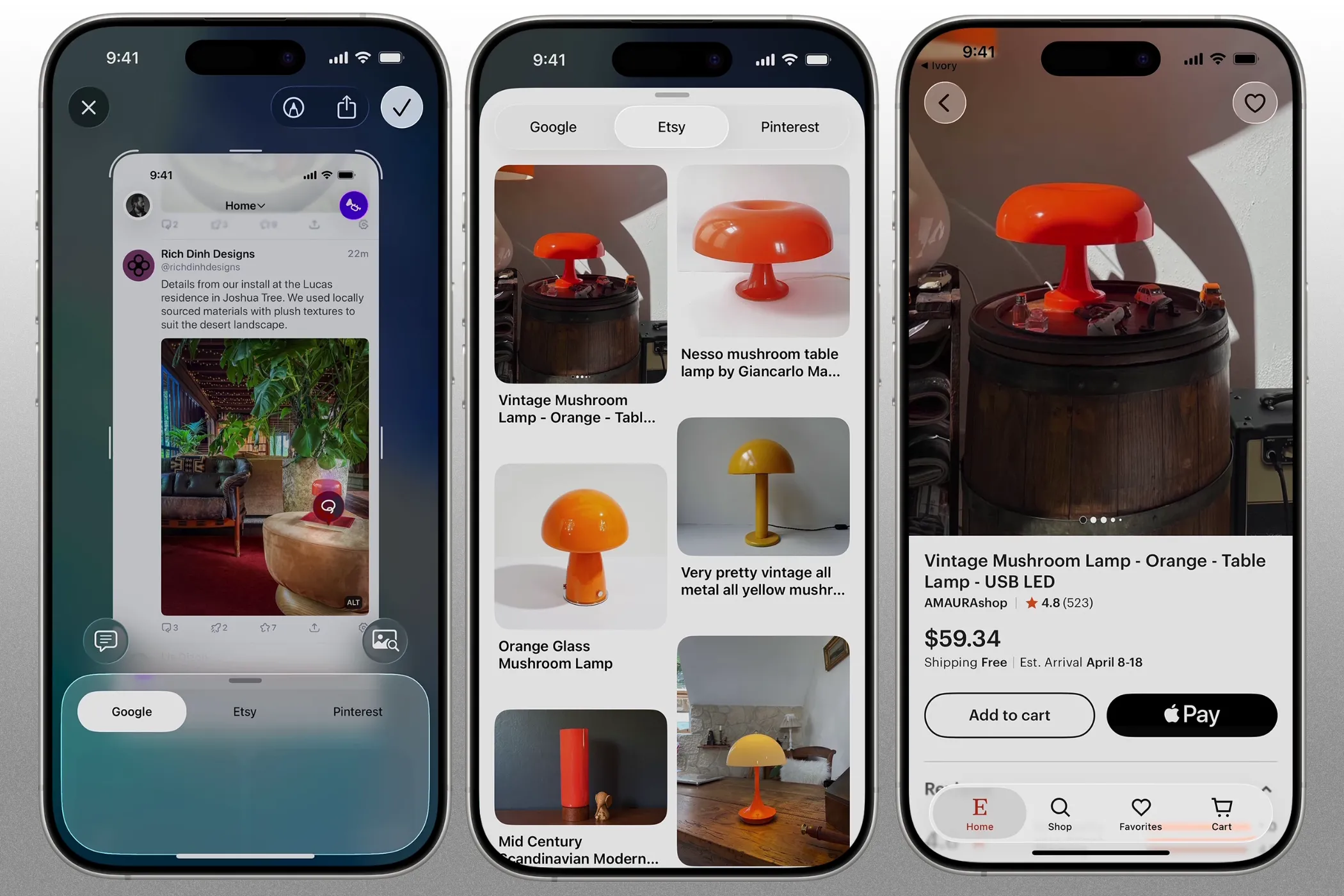 Công cụ tìm kiếm Visual Intelligence trên iPhone với thao tác khoanh vùng đối tượng trong iOS 26
Công cụ tìm kiếm Visual Intelligence trên iPhone với thao tác khoanh vùng đối tượng trong iOS 26
Nếu điều này nghe có vẻ quen thuộc, đó là vì người dùng Android đã có một tính năng tương tự trong một thời gian. Tính năng “Circle to Search” của Google hoạt động theo cách tương tự trên điện thoại Android, với một lợi thế quan trọng – bạn có thể sử dụng Circle to Search mà không cần chụp ảnh màn hình.
6. Lịch Sử Địa Điểm Đã Ghé Thăm Trên Apple Maps (Visited Places)
Cuối cùng, Apple Maps trong iOS 26 sẽ có một tính năng mới gọi là Visited Places (Địa điểm đã ghé thăm). Đúng như tên gọi, nó sẽ lưu giữ hồ sơ về những nơi bạn đã đến – cho dù đó là nhà hàng, cửa hàng, công viên hay các điểm dừng dọc theo một chuyến đi – để bạn có thể dễ dàng xem lại và tìm lại lộ trình của mình. Và đừng lo lắng, tất cả dữ liệu này được bảo vệ bằng mã hóa đầu cuối, vì vậy ngay cả Apple cũng không thể truy cập.
Tính năng này cũng sẽ giúp iPhone của bạn học các tuyến đường và thói quen thông thường của bạn. Vì vậy, nếu có bất kỳ sự chậm trễ nào trên đường đi làm thông thường của bạn hoặc một sự gián đoạn dọc theo lộ trình thường xuyên của bạn, nó có thể thông báo trước cho bạn.
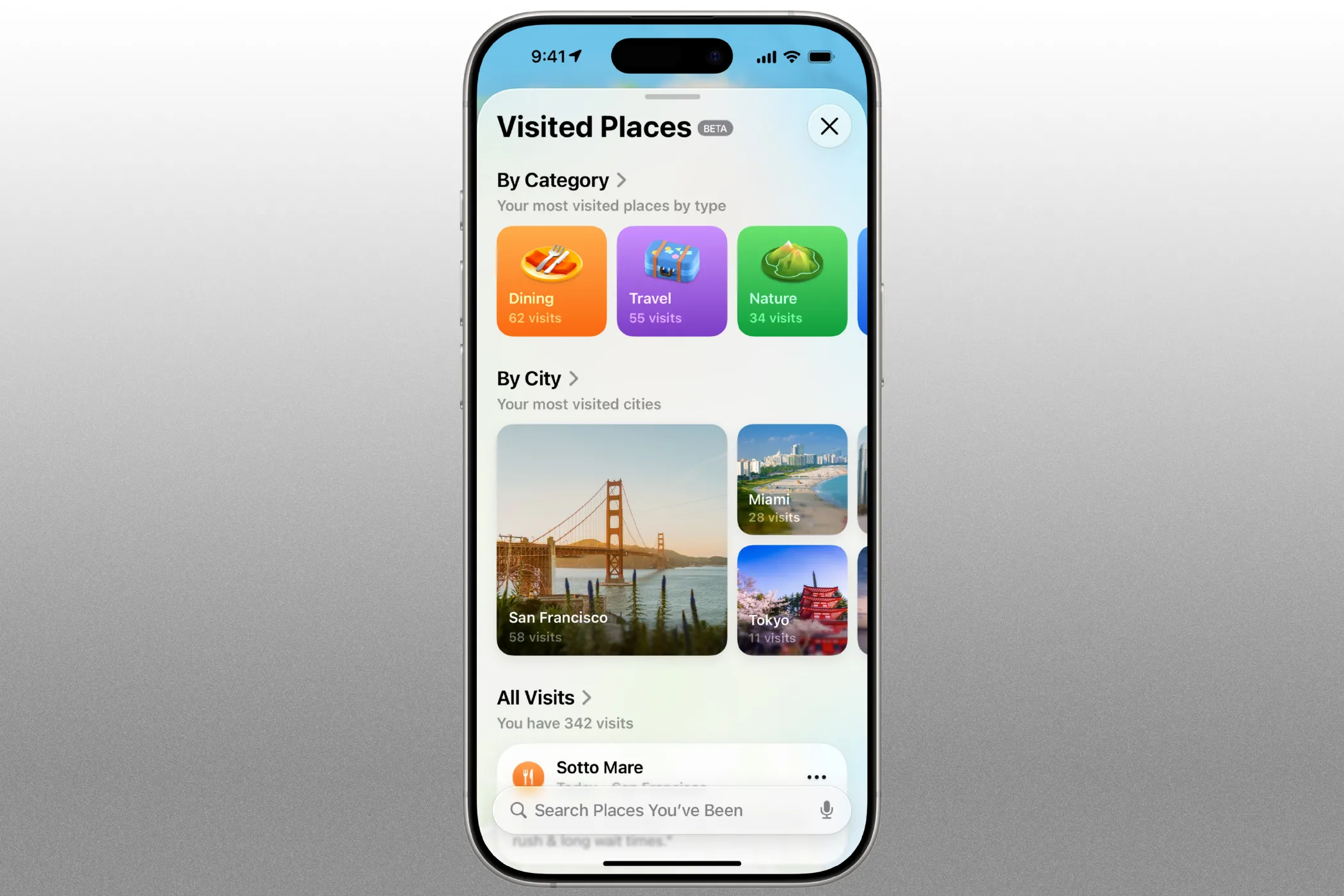 Tính năng Địa điểm đã ghé thăm (Visited Places) trên Apple Maps của iOS 26
Tính năng Địa điểm đã ghé thăm (Visited Places) trên Apple Maps của iOS 26
Google Maps đã cung cấp một tính năng tương tự trong nhiều năm gọi là Timeline. Vì vậy, nếu bạn thích Google Maps hơn Apple Maps, bạn đã có thể sử dụng tính năng Timeline trên iPhone của mình.
Việc một hệ điều hành học hỏi từ hệ điều hành khác chưa bao giờ là điều xấu, đặc biệt nếu điều đó có nghĩa là mang lại trải nghiệm tốt hơn cho người dùng. Thử thách thực sự sẽ đến khi iOS 26 chính thức ra mắt và người dùng thực sự bắt đầu sử dụng các tính năng này. Tuy nhiên, vì đây là Apple, sẽ không có gì ngạc nhiên nếu việc triển khai cuối cùng lại mượt mà hơn so với trên Android.
Tài liệu tham khảo: